VHD (Virtual Hard Disk) este un format de fișier care reprezintă o unitate virtuală hard disk (HDD). Acesta poate conține ceea ce se găsește pe un HDD fizic, cum ar fi partițiile de pe disc și un sistem de fișiere, care, la rândul lor, pot conține fișiere și foldere. Acesta este de obicei folosit ca hard disk al unei mașini virtuale. Formatul a fost creat de Connectix, care a fost ulterior achiziționat de Microsoft, ceea ce este acum cunoscut sub numele de Microsoft Virtual PC. Un Virtual Hard Disk permite rularea sistemelor de operare multiple pe un singur calculator gazdă. Această metodă permite dezvoltatorilor să testeze programe pe sisteme de operare diferite, fără costuri sau instalarea un al doilea disc hard sau de a crea o partiție separată pe un singur hard disk. Capacitatea de a modifica direct hard disk-ul unei mașini virtuale din sistemul gazdă, reprezintă un avantaj deosebit, suportând multiple acțiuni ca: mutarea fișierelor între un VHD și sistemul de fișiere gazdă, gestionarea imaginii, backup și restaurare, conversia disk-ului fizic în virtual, și multe altele. Singurul dezavantaj al formatului VHD, este limitarea la 2TB ca dimensiune, valabilă pentru orice tip de VHD, fie dinamic sau de diferențiere. Astăzi vă voi prezenta un mic program portabil și gratuit, Disk2VHD, care ne permite convertirea, fie a unei partiții, fie a întregului disk fizic al calculatorului, într-un hard disk virtual, în format VHD.
Diferența dintre Disk2vhd și alte utilități de conversie, este că puteți rula Disk2vhd pe un sistem care este în uz, on-line. Disk2vhd folosește caracteristica Volume Snapshot (VSS, Volume Shadow Service) din Windows, introdusă începând cu Windows XP, pentru a crea instantanee consistente ale volumelor pe care doriți să le includeți într-o conversie. La rularea programului ne vor fi enumerate toate volumele fizice prezente în calculatorul nostru.
Ce putem face cu el? Presupunem următorul scenariu: avem un program de creat mașini virtuale, care suportă formatul .VHD, cum ar fi Virtual Box sau Virtual PC de la Microsoft. Putem crea un hard disk virtual al partiției C, unde avem instalat sistemul de operare Windows. După conversia partiției C, putem folosi noul hard disk virtual prin deschiderea sa în respectiva mașină virtuală. Astfel, avem posibilitatea de a testa propriul sistem de operare gazdă, într-un mediu virtual. Bineînțeles, vom avea prezente toate programele instalate în sistemul gazdă.
Chiar dacă doriți să faceți o conversie a întregului disk fizic, programul va păstra informațiile de partiționare cu întreg conținutul de date pentru volumele de pe disc selectate. De notat că Virtual PC suportă o capacitate a VHD de maximum 127GB. Pentru a utiliza un VHD creat cu Disk2vhd, creați o mașină virtuală cu caracteristicile dorite și adăugați VHD-ul la configurația aleasă, ca disc IDE. În Windows 8 se poate deschide un VHD cu Hyper-v, o caracteristică inclusă, dar trebuind a fi activată. Utilizarea programului este foarte simplă. Prima dată trebuie să vă asigurați că serviciul Volume Shadow este activ. Deschideți Run (tasta Win+R) și tastați services.msc. Navigați la Volume Shadow Copy, și asigurați-vă că serviciul nu este dezactivat.
Revenind la Disk2vhd, selectați care anume partiție/partiții vreți să convertiți, denumiți fișierul VHD, alegeți locația unde va fi creat din acea căsuță de căutare, apoi dați click pe Create. Trebuie să țineți cont de spațiul liber deținut în locația unde salvați fișierul VHD, acesta având o mărime aproximativ egală cu spațiul ocupat de sistemul de operare pe partiția reală. Trebuie să fac o atenționare importantă, anume, nu atașați fișierul VHD, cu Disk Management, pe același sistem pe care le-ați creat, dacă aveți de gând să boot-ați cu el. Dacă faceți acest lucru, Windows va atribui respectivului VHD o semnătură de disc nou, pentru a evita un conflict cu semnătura discului sursă a fișierului VHD.
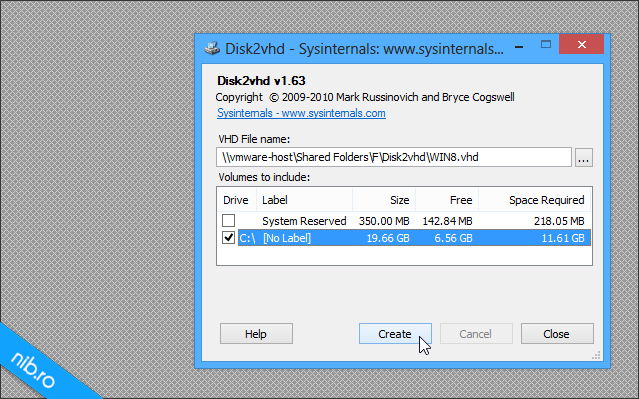
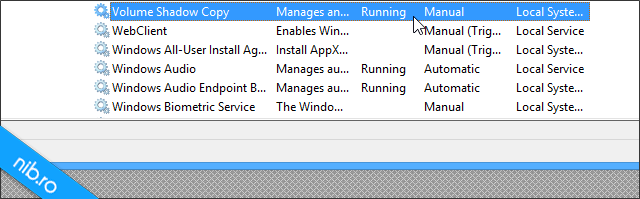

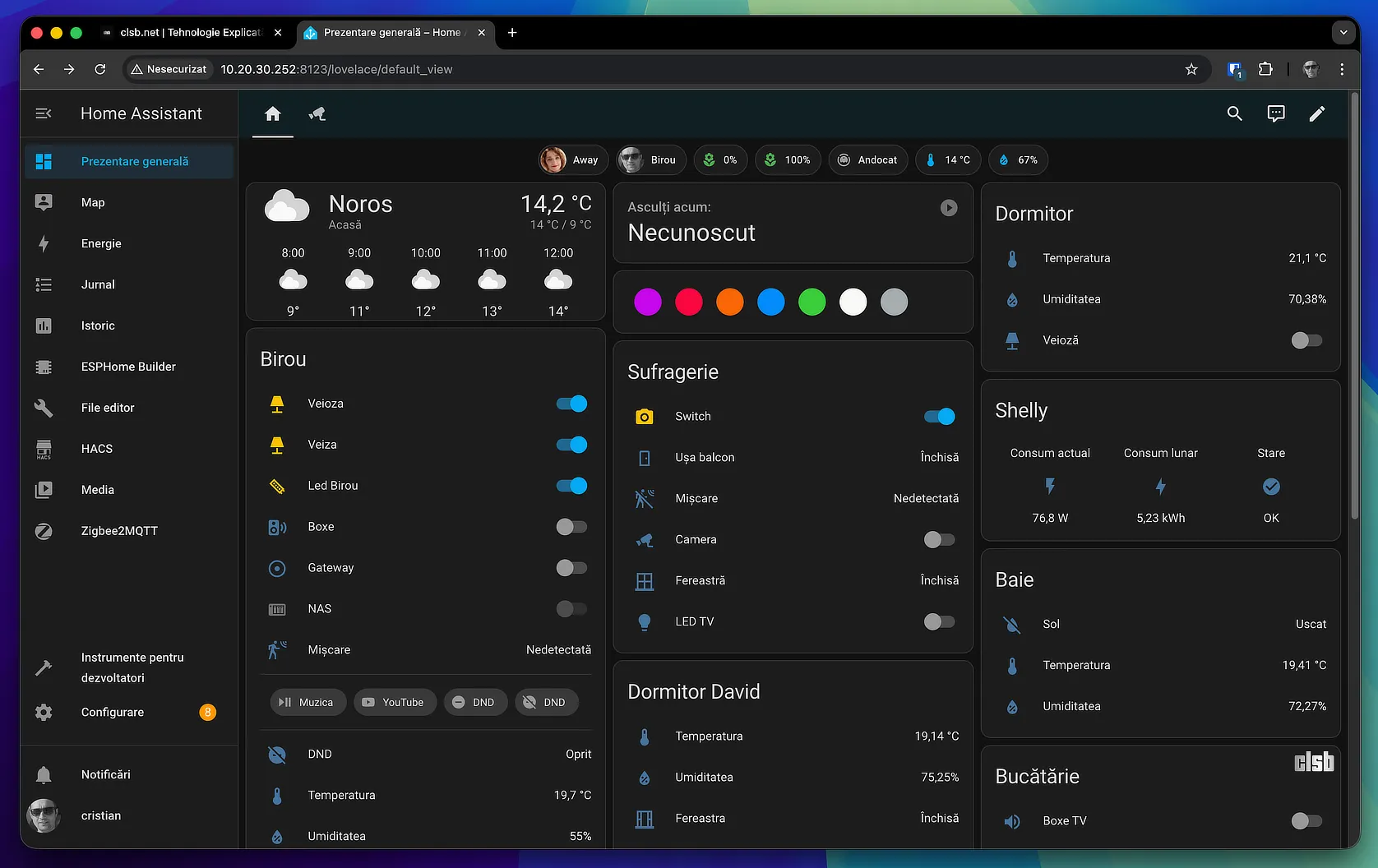
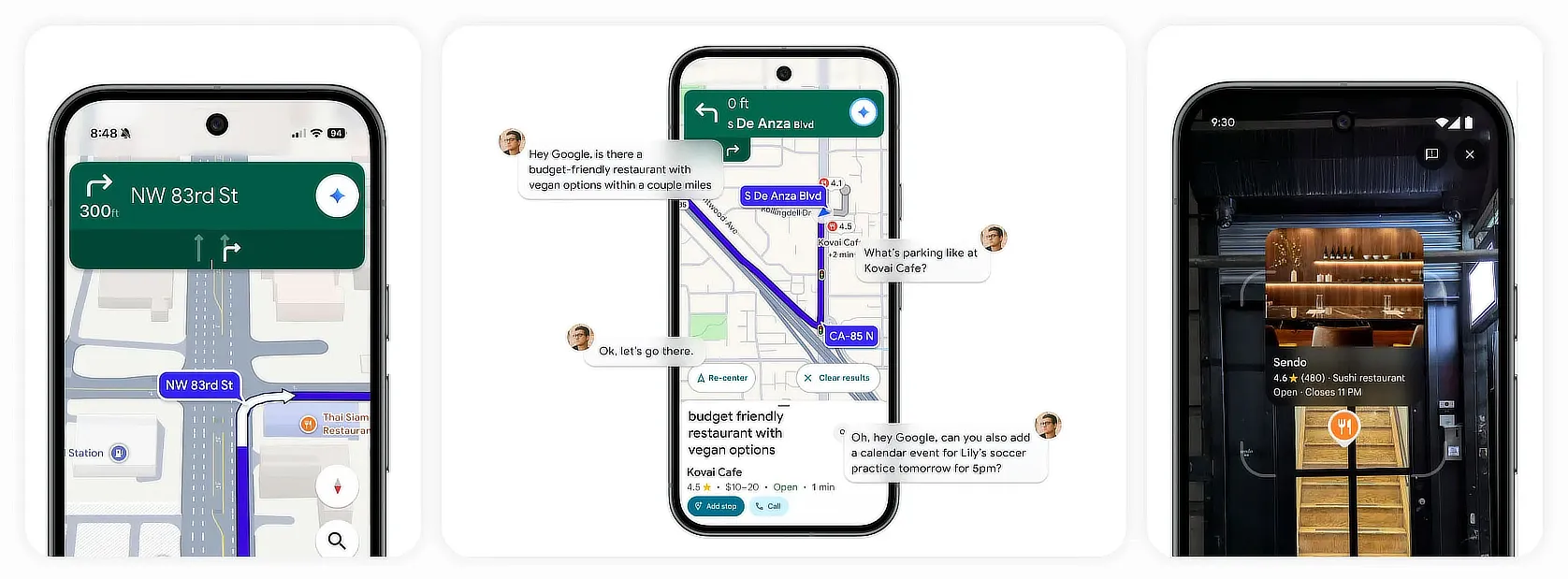

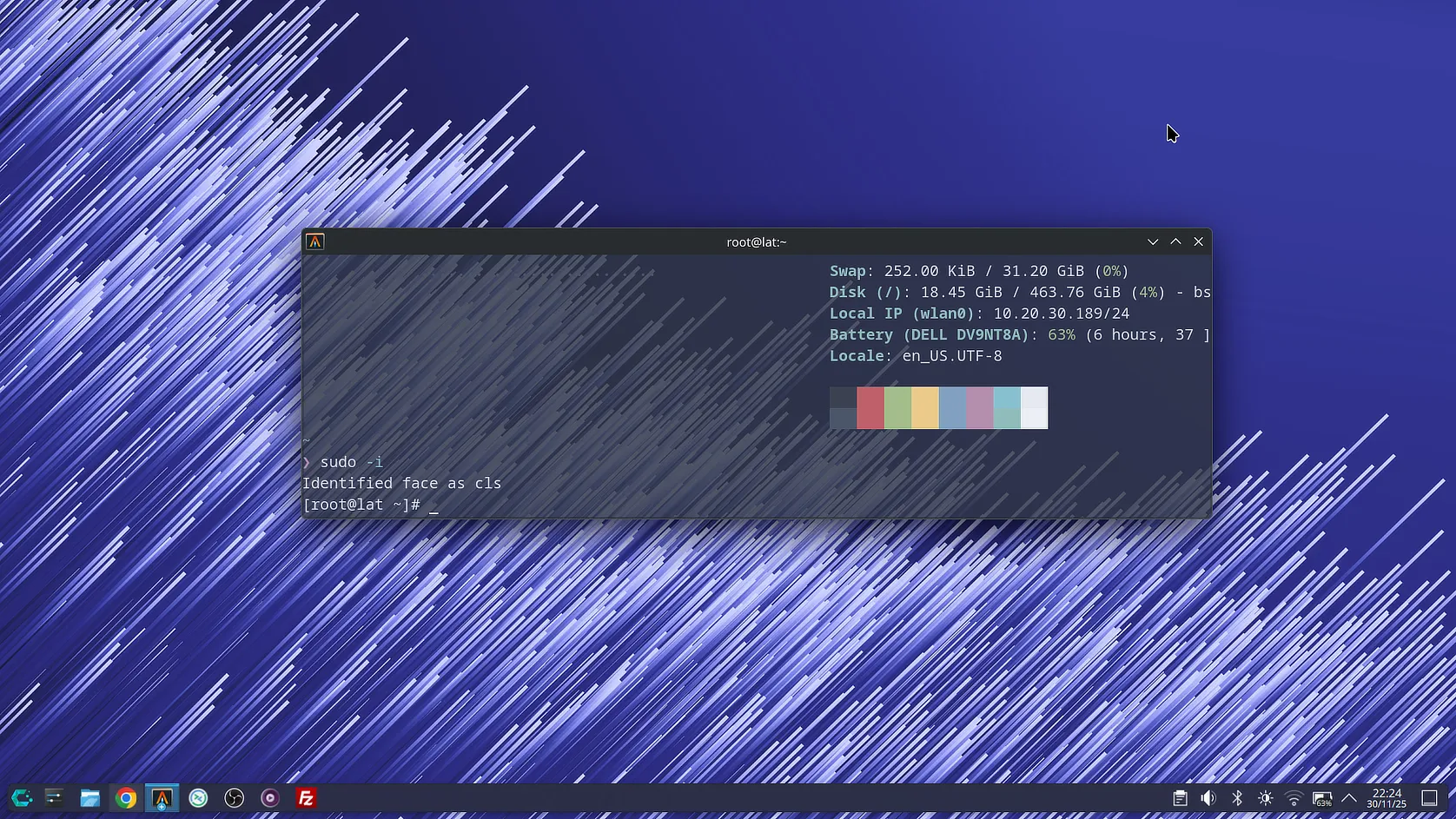
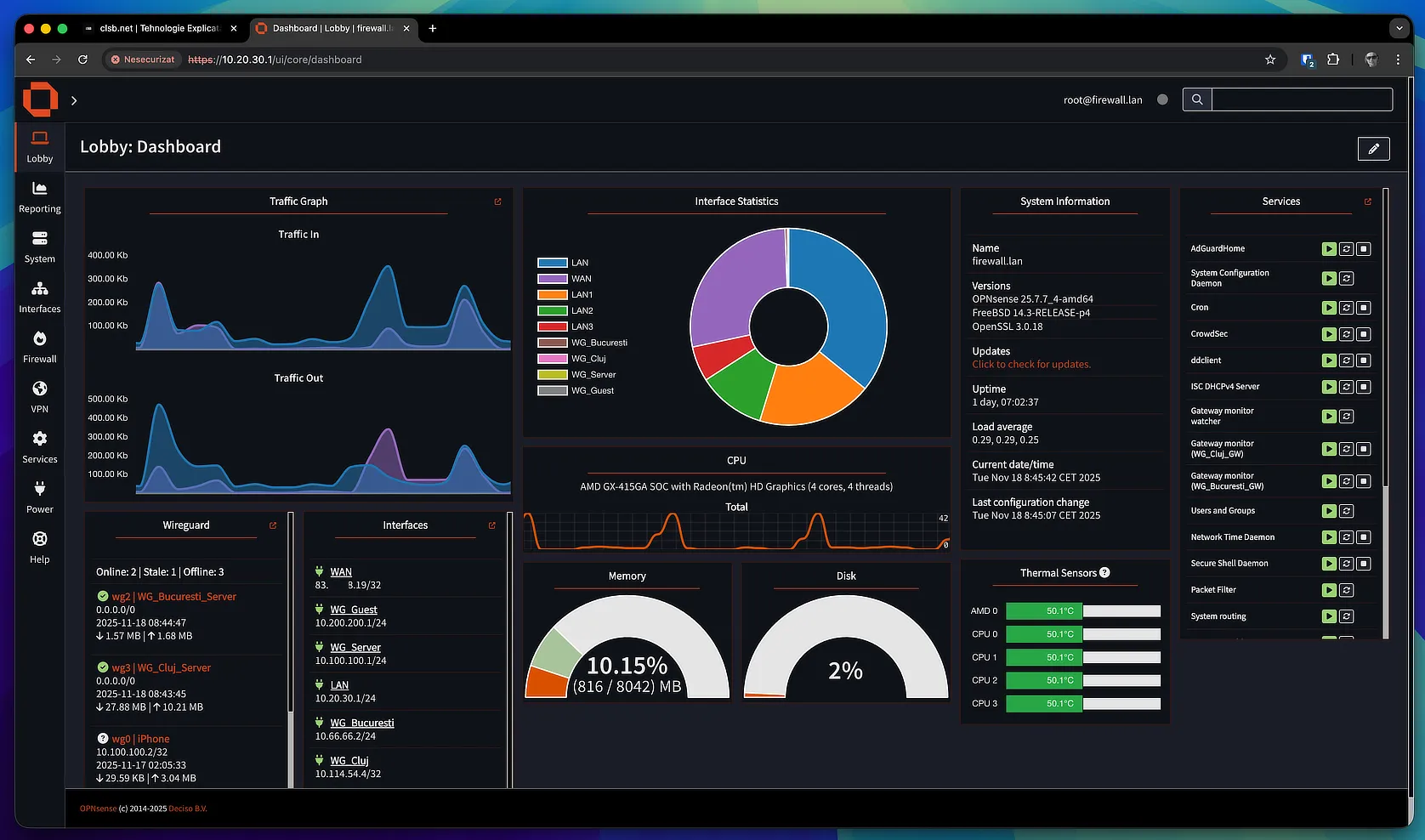

Disk2vhd este intradevar foarte bun , este de la Microsoft si este gratis
INTREBARE: DUPA CE REALIZEZ VHD-UL POT INSTALA ALT SISTEM DE OPERARE PE HARDUL FIZIC, IN PARTITIA VIRTUALIZATA?
Da.
Un alt articol pe aceeasi tema exista aici.